Comment s'inscrire à une sortie ?
Vous devez vous inscrire via le site pour participer à une sortie Briscards et effectuer le règlement par virement bancaire.
Dans la rubrique « La prochaine sortie » du menu principal du site vous trouvez un onglet « S’inscrire à la sortie ...», que nous allons décrire ici, et aussi un onglet « Prévenir de son absence à ... ».
Pour s’inscrire à la sortie ; cliquez sur l’onglet « S’inscrire à la sortie ...»concernée et remplissez le formulaire qui vous est proposé (voir figure 1 suivante).
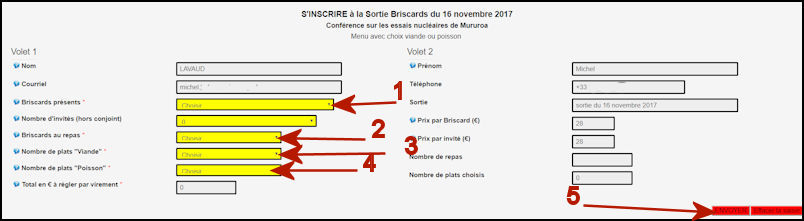
Figure 1
Le formulaire est déjà pré-rempli avec votre identité, votre adresse de courriel et votre numéro de téléphone mobile.
Il s'agit d'un formulaire dynamique qui évolue en fonction de vos réponses et fait apparaître des champs supplémentaires si besoin, par exemple le champ pour l'identité de votre conjoint si vous avez indique que votre conjoint participe à la sortie, ou le champ "Nom de l'invité" si vous avez déclaré un ou deux invités.
Tous les champs sur le formulaire sont obligatoires.
- Cliquez sur la petite flèche à droite du champ « Briscards présents », (flèche rouge 1 figure 1) et cliquez selon le cas sur « Moi seul" » ou « Mon conjoint et moi » (il peut aussi s'agir de votre compagnon ou de votre compagne sans restriction).
- Si la réponse est « Mon conjoint et moi», indiquez son Nom et son Prénom dans le nouveau champ qui vient d'apparaître sur la partie droite du formulaire « Conjoint (Nom et Prénom) ».
- Cliquez sur la petite flèche à droite du champ « Nombre d’invités » et cliquer à votre choix sur 0,1 ou 2. .
- Selon votre réponse, remplissez alors les champs « 1er invité (Nom et Prénom » et « 2ème invité (Nom et Prénom » dans les nouveaux champs qui sont apparus.
- Cliquez de même pour remplir les champs "Briscards au repas" (flèche rouge 2 Figure 1), puis "Nombre de plats Viande" et "Nombre de plats Poisson" (flèches rouges 3 et 4) qui sont disponibles si le menu proposé comporte un choix de plats.
- Cliquez enfin sr "Envoyer" (flèche rouge 5 Figure 1) une fois que tous les champs du formulaire sont remplis.
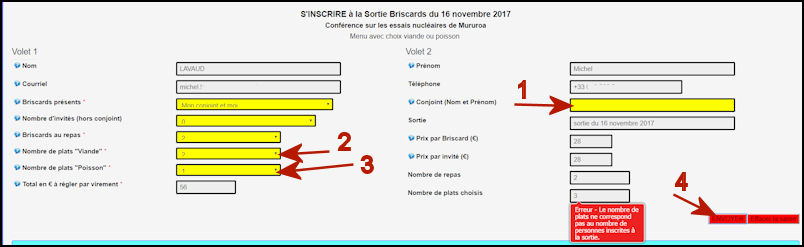
Figure 2
- Si votre formulaire comporte des erreurs de saisie ou des incohérences, les erreurs sont signalées par des messages surlignés en rouge près des champs en erreur comme le montre la fiure 2
- Corrigez alors les erreurs indiquées (flèches rouges 1, 2 et 3 Figure 2 dans l'exemple ci-dessus )et cliquez à nouveau sur "Envoyer" (Flèche rouge 4 Figure 2).
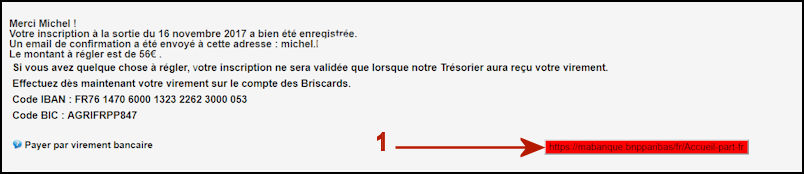
Figure 3
Vous recevez alors un message de remerciement vous indiquant que vous êtes bien inscrit à la sortie et récapitulant les principales informations dont le montant à réler pae virement aux Briscards afin de valider votre inscription.
Si vous avez quelque chose à payer, cliquez sur le champ à fond rouge de la ligne « Payer par virement bancaire » (flèche rouge 1 figure3). Normalement, ce champ sur fond rouge contient l’adresse internet de votre banque et vous devriez voir apparaître un texte du genre https://mabanque.... Si ce n’est pas le cas, assurez-vous que vous avez bien entré l’adresse internet dans votre profil d'utilisateur. Reportez-vous le cas échéant à l'article "Modifier son profil d'utilisateur" dans la rubrique "Aide" de ce site. Si la procédure vous semble trop compliquée, envoyez un message au responsable du site en lui indiquant le nom de votre banque pour qu'il mette à jour votre profil.
Quand vous cliquez sur le champ « Payer par virement bancaire, une nouvelle fenêtre de dimension réduite s’ouvre dans votre navigateur à l’adresse Internet de votre banque. (Figure 4)
Cette fenêtre ne recouvre pas complètement la fenêtre de votre formulaire (Note : le navigateur EDGE présente un bug en Nov 2017 et la fenêtre de la bandue recouvre complètement la fenêtre du formulaire) ce qui vous permet de continuer à voir le montant à régler (flèche rouge 1 Figure 4) pendant l'établissement de votre virement.
Effectuez alors votre virement à l’ordre des Briscards puis fermez la fenêtre concernant votre banque (flèche rouge 2 Figure 4) pour revenir au formulaire d’inscription.
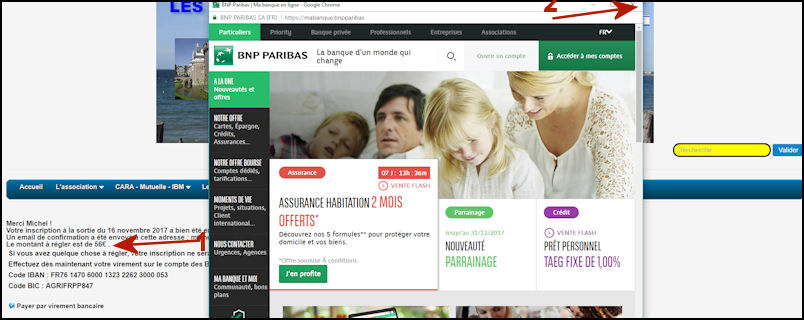
Figure 4
Votre inscription est maintenant terminée. Vous et le Trésorier avez reçu un message de confirmation de l'inscription. Vous pouvez rcontinuer à surfer sur le site.
Votre nom et celui des participants que vous aurez inscrits seront visibles dans la "Liste des inscrits à ...", facilitant ainsi le covoiturage.
